إذا كنت تشتري iPhone من سوق ثانوي ، فيمكنك العثور أدناه على الخطوات للتحقق مما إذا كان iPhone مزيفًا أم أصليًا.
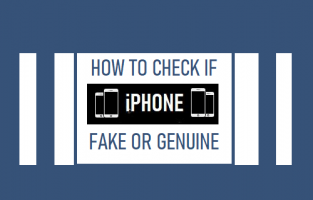
ومع ذلك ، ليس هذا هو الحال ، عندما تشتري iPhone مستعملًا من شخص غير معروف أو تشتري iPhone مستعملًا أو مجددًا من متجر على الإنترنت.
في حالة استخدام iPhone وتجديده ، هناك أيضًا إمكانية وجود متجر عبر الإنترنت أو بيع أحد أجهزة iPhone المزيفة.
ومن ثم ، فإننا نقدم أدناه الخطوات للتحقق والتأكد من أن iPhone الذي تشتريه أو تشتريه هو جهاز Apple iPhone أصلي وليس iPhone مزيفًا.
انتقل إلى الإعدادات > عام > حول > في الشاشة التالية ، اضغط مع الاستمرار (الضغط لفترة طويلة) على الرقم التسلسلي وحدد خيار النسخ في القائمة الفقاعية التي تظهر.
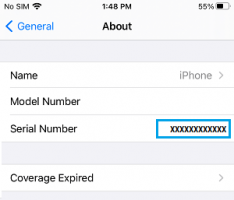
ملاحظة: يمكنك أيضًا التقاط لقطة شاشة للشاشة أو تدوين الرقم التسلسلي يدويًا.
باستخدام الهاتف أو الكمبيوتر ، انتقل إلى
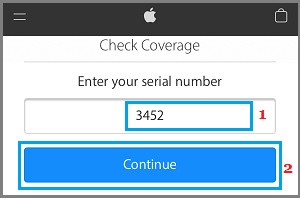
في الشاشة التالية ، سترى اسم iPhone مع الرقم التسلسلي الخاص به . تأكد من أن الرقم التسلسلي هو نفسه المذكور في شاشة "حول" (الخطوة 1).
يجب أن ترى أيضًا رمزًا أخضر مع تاريخ شراء صالح. يجب أن يكون هذا دليلًا كافيًا لاستنتاج أن جهاز iPhone ليس مزيفًا.
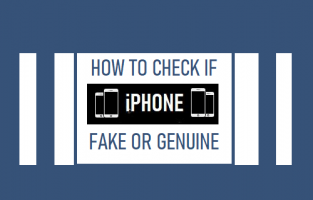
هل iPhone الخاص بك مزيف أم حقيقي؟
عند شرائك iPhone من متجر Apple Store وغيره من بائعي التجزئة المعروفين ، نضمن لك أن يكون iPhone أصليًا مدعومًا بضمان
من فضلك قم , تسجيل الدخول أو تسجيل لعرض المحتوى
لمدة 12 شهرًا من Apple و 90 يومًا من
من فضلك قم , تسجيل الدخول أو تسجيل لعرض المحتوى
.ومع ذلك ، ليس هذا هو الحال ، عندما تشتري iPhone مستعملًا من شخص غير معروف أو تشتري iPhone مستعملًا أو مجددًا من متجر على الإنترنت.
في حالة استخدام iPhone وتجديده ، هناك أيضًا إمكانية وجود متجر عبر الإنترنت أو بيع أحد أجهزة iPhone المزيفة.
ومن ثم ، فإننا نقدم أدناه الخطوات للتحقق والتأكد من أن iPhone الذي تشتريه أو تشتريه هو جهاز Apple iPhone أصلي وليس iPhone مزيفًا.
الخطوة 1. ابحث عن الرقم التسلسلي لـ iPhone
تتمثل الخطوة الأولى في العثور على الرقم التسلسلي لجهاز iPhone الذي اشتريته للتو أو حاولت شرائه.انتقل إلى الإعدادات > عام > حول > في الشاشة التالية ، اضغط مع الاستمرار (الضغط لفترة طويلة) على الرقم التسلسلي وحدد خيار النسخ في القائمة الفقاعية التي تظهر.
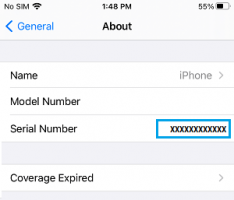
ملاحظة: يمكنك أيضًا التقاط لقطة شاشة للشاشة أو تدوين الرقم التسلسلي يدويًا.
الخطوة 2: التحقق من الرقم التسلسلي
تحتفظ Apple بصفحة دعم مخصصة تتيح لك العثور على تاريخ الشراء وحالة الضمان لأي iPhone أصلي باستخدام الرقم التسلسلي الخاص به.باستخدام الهاتف أو الكمبيوتر ، انتقل إلى
من فضلك قم , تسجيل الدخول أو تسجيل لعرض المحتوى
من Apple واكتب أو الصق الرقم التسلسلي لـ iPhone الذي نسخته في الخطوة 1 وانقر فوق متابعة .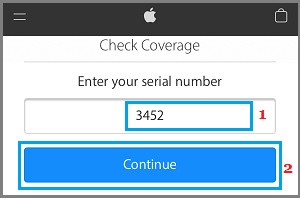
في الشاشة التالية ، سترى اسم iPhone مع الرقم التسلسلي الخاص به . تأكد من أن الرقم التسلسلي هو نفسه المذكور في شاشة "حول" (الخطوة 1).
يجب أن ترى أيضًا رمزًا أخضر مع تاريخ شراء صالح. يجب أن يكون هذا دليلًا كافيًا لاستنتاج أن جهاز iPhone ليس مزيفًا.
